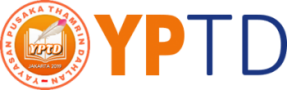Setelah sekian lama melaksanakan pembelajaran jarak jauh dengan daring menggunakan teams M365, kali ini aplikasi teams yang saya gunakan error. Tidak dapat terhubung ke server. Waduh, padahal hari ini mengajar dua kelas daring. Dan waktu sudah menunjukkan pukul 07.30 tapi teams masih loading dan berputar-putar. Pertanda, teams sedang running. Kena warning kepala sekolah nih…
Saya coba cek wifi, normal. Saya coba sign out, kemudian closed, lalu sign in lagi. Masih error. Anak anak sudah ada yang menanyakan di wa, ” Bu, hari ini ada meeting?”. Tentu saja, saya jawab, ya.
Meski demikian, berulang kali saya mencoba klik tanda silang, artinya, teams saya tutup, dan masuk lagi. Masih tidak bisa terhubung ke server.
Tiga puluh menit telah berlalu. Meeting belum mulai. Bagaimana ini? Apakah saya harus uninstall, lalu install lagi? Proses ini membutuhkan waktu yang lama. Bahkan mungkin, waktu pembelajaran daring yang hanya 90 menit habis untuk proses ini.
Ya, saya harus install ulang agar dapat aplikasi teams yang baru. Ok. Siswa saya beri tugas mengerjakan latihan soal melalui wa. Dan saya, proses install ulang aplikasi teams.
” Bu, dicoba masuk melalui google chrome…”, sebuah notif masuk di wa dari siswa. Ada rasa sejuk terselip di hati, ketika panik mulai mendera diri. Ternyata ada siswa yang menunggu saya mengajar daring. Duhai, jika semua siswa saya seperti itu….. Alangkah bahagianya. Kehadiran kita dirindukan siswa. Sedikit rasa terharu menutup kalbu, meski di dalam diri masih menanti sebuah solusi. Teams saya error, tidak bisa terhubung ke server.
Ah, iya. Kok tidak kepikiran ya… Baiklah, saya coba masuk melalui google chrome.
” Iya, masih proses”.
Saya coba masuk ke google chrome. Tentu dengan waktu yang tidak sebentar. Hampir 30 menit menunggu. Tetap saja tidak bisa.
Saya coba cek profil. Saya klik dan cek update. Saya tunggu. Sampai kapan? Tidak tahu. Mungkin sampai jaringan bagus. Tidak ada tanda-tanda proses update sedang berlangsung. Jam di dinding sudah menunjukkan pukul 09.00 pertanda 15 menit lagi mengajar daring jam pertama berakhir. Saya coba hubungi anak-anak di wa, “Maaf anak-anak, hari ini teams saya error. Pembahasan soal latihan, ditunda pertemuan berikutnya”.
Beres. Selanjutnya saya harus menghubungi admin teams. Apa jawabnya? Setelah dicek di server pusat, ternyata trouble yang saya alami disebabkan karena raise ticket. Saya sudah klik teams berkali kali. Padahal, klik satu kali saja, teams langsung running. Jika di klik berkali-kali, maka dianggap spam. Istilahnya, raise ticket. Nah, kondisi yang saya alami, ini menjadi pengalaman buat saya. Bahwa aplikasi teams membutuhkan spec laptop yang tinggi jika Anda ingin cepat running well. Namun jika spec laptop yang Anda miliki kurang memadai, ya Anda harus sabar. Apalagi laptop yang tua.
Nah, karena laptop saya belum canggih, spec yang ada juga masih rendah, karena waktu itu dibeli cuma untuk ketik-ketik saja, tidak untuk yang lain. Lha malah sekarang harus download aplikasi canggih sekelas teams. Harus sabarrrr…..
Ternyata, untuk proses update file terbaru dari teams, Anda tidak perlu melakukan proses install ulang. Karena di aplikasi teams itu sudah ada cara untuk cek update. Nah, silahkan masuk ke profil. Klik cek update.
Memang sih, tidak ada tanda apakah cek update sudah selesai atau belum. Ya, waktunya sekitar 5 menitan, maka teams Anda sudah dapat digunakan. Saya sendiri tidak tahu, berapa lama proses update nya. Hehehe
Jadi, sejak peristiwa itu, saya mencoba mengambil pengalaman. Sebelum mulai menggunakan teams, pastikan waktu loadingnya memadai. Jika pembelajaran daring dimulai jam 7.30 maka sepuluh menit sebelumnya, Anda harus sudah loading dan mulai buka teams. Sebagai persiapan, jika wifi error, langsung ganti paketan data. Jika teams error, klik cek update. Jadi itu ya, sedikit pengalaman saya, ketika mengalami teams error. Semoga bermanfaat. Salam